4 siyaabood oo aad ku ogaan karto inta boos ee ay abkaagu isticmaalayaan, gudaha Windows (dhammaan noocyada)
Waxaa jira waqtiyo aad u baahan tahay inaad xorayso xoogaa meel wax lagu kaydiyo, ama aad rabto inaad ogaato inta boos ee barnaamij kasta oo rakiban uu isticmaalayo. Haddii aad raadinayso macluumaadkan, ma jiraan siyaabo muuqda oo aad ku heli karto. Waxaa laga yaabaa in aad isku daydo inaad raadiso barnaamijyada kaa caawinaya hawshan, laakiin looma baahna taas. Daaqadaha(Windows) waxay leedahay dariiqooyin ay kuugu sheegaan macluumaadkan. Halkan waxaa ah afar siyaabood oo lagu baran karo inta boos ee mid kasta oo ka mid ah codsiyadaada ku rakiban uu isticmaalayo:
FIIRO GAAR AH:(NOTE: ) Hagahan wuxuu daboolayaa Windows 10 , Windows 7, iyo Windows 8.1. Hababka qaarkood waxay ku shaqeeyaan dhammaan saddexda nooc ee Windows , kuwa kalena hal ama laba keliya. Hab kasta, waxaan kuu sheegaynaa nooca Windows ee ay ka shaqeyso. Haddii aadan aqoon nooca Windows ee aad haysato, akhri casharkan: Noockee ayaan rakibay? (What version of Windows do I have installed?).
1. Ogow inta boos ee ay abkaagu qaadanayaan, addoo isticmaalaya abka Settings (Windows 10 kaliya)
Haddii aad isticmaalayso Windows 10 oo aad rabto in aad ogaato inta boos ee barnaamij gaar ah oo desktop ah ama Universal Windows Platform app uu ku jiro, habka ugu fudud ee lagu samayn karo waa app Settings . Ka bilow inaad furto Start Menu oo guji ama taabo Settings . Waxa kale oo aad isticmaali kartaa habab kale oo halkan lagu sharaxay: 10 siyaabood oo loo furo Settings in Windows 10(10 ways to open Settings in Windows 10) .

Gudaha abka Settings , guji ama taabo Apps .

Dhinaca bidixda, aad Apps & sifooyinka(Apps & features) .
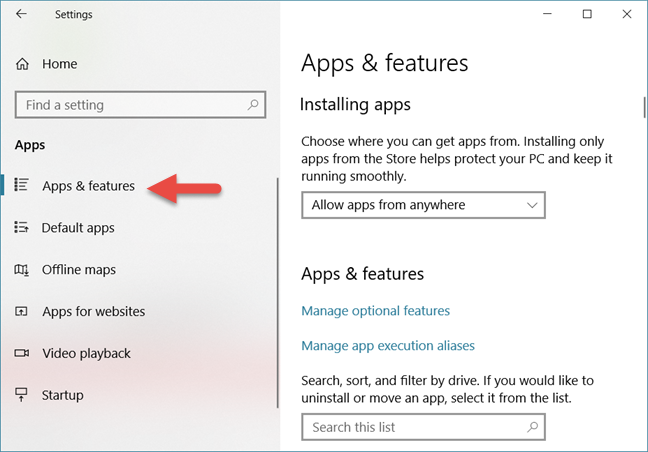
Dhanka midig ee daaqada u rog qaybta la yiraahdo Apps & features . Waxay ka kooban tahay liis dheer oo ah dhammaan barnaamijyada desktop-ka iyo barnaamijyada Windows -ka ee casriga ah ee aad ka soo rakibtay Bakhaarka Microsoft(Microsoft Store) , laakiin sidoo kale laga keenay ilo kale.
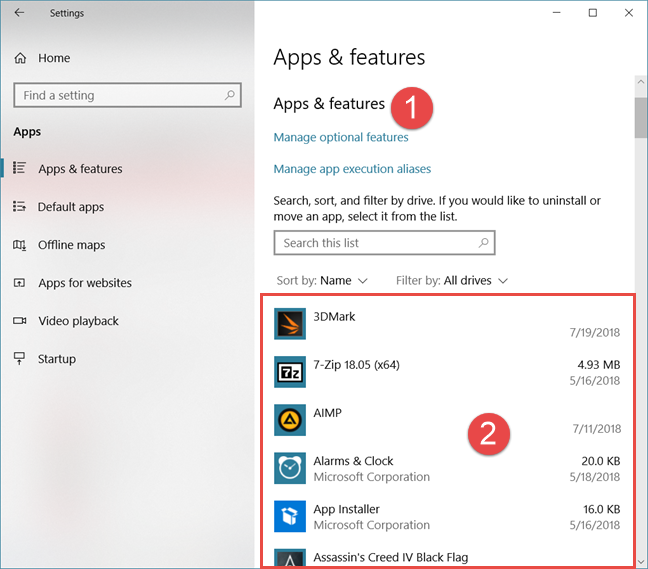
Guji(Scroll) ilaa aad ka hesho barnaamijka desktop-ka ama barnaamijka Windows -ka oo aad rabto inaad ogaato inta boos ee ay qaadanayso. Ka dib, fiiri macluumaadka ka muuqda dhinaca midig. Halkaa, waa inaad aragto cabbirkeeda. Tusaale ahaan, shaashadda hoose, waxaad arki kartaa in 7-Zip uu ka qaato 4.93 MB oo boos ah kombuyuutarkeena.
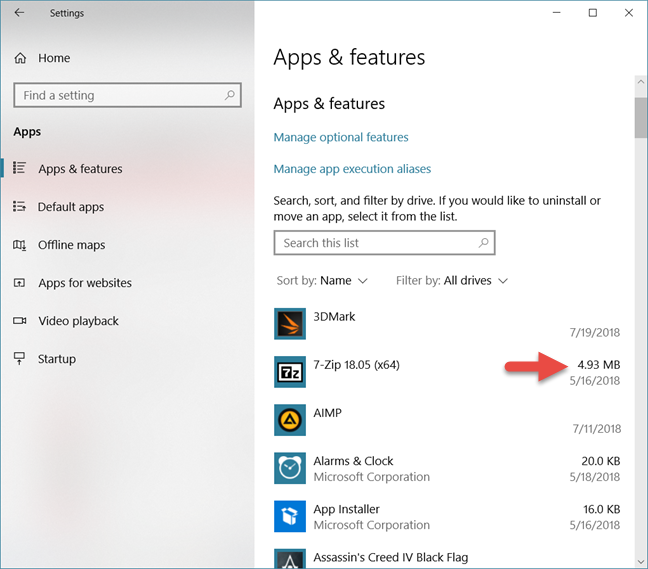
Waxa jira hal dhinac oo kaliya: apps-yada qaarkood ma bixiyaan macluumaadkan oo abka Settings kuma sheegi karo inta boos ee ay abkaasi ku jiraan. Barnaamijyada noocaan ah, waxaad ku qiyaasi kartaa cabbirkooda adigoo isticmaalaya mid ka mid ah hababka kale ee hagahan.
2. Soo ogow inta boos ee ay apps-kaagu qaadanayaan, addoo isticmaalaya Control Panel (dhammaan noocyada Windows )
Mid ka mid ah meelaha ugu horreeya ee aad u baahan tahay inaad eegto waa qaybta "Barnaamijyada iyo Features"("Programs and Features") ee Guddiga Xakamaynta(Control Panel) .

Liiska barnaamijyada lagu rakibay (apps desktop) waxa ku jira tiir lagu magacaabo Size , dhanka midig. Haddii aadan arki karin, kor u qaad daaqadda si ay u hesho meel ku filan oo lagu soo bandhigo. Guji(Click) ama taabo tiirka(Size) cabbirka, oo waxaad arki kartaa dhammaan barnaamijyada la rakibay oo loo kala soocay cabbirkooda.

Marka aad doorato barnaamijka, dhanka hoose ee daaqada Programs and Features waxaa ku yaal aag muujinaya macluumaad dheeraad ah oo ku saabsan. Macluumaadkan waxa kale oo ku jiri kara goob lagu magacaabo Cabbirka(Size) .
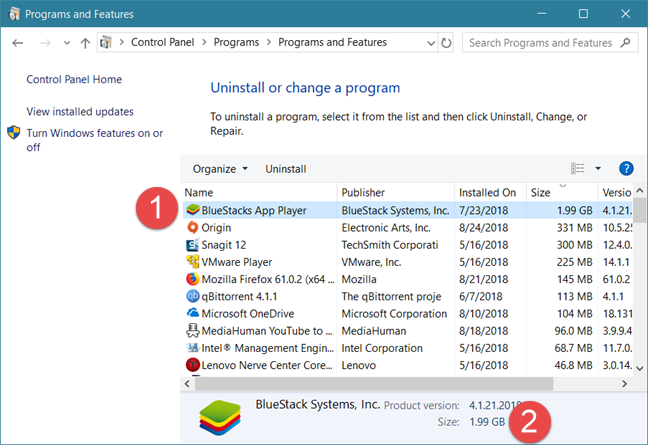
Waxaa jira hal dhinac oo ka hooseeya habkan: midkoodna abka Dukaanka Microsoft(Microsoft Store) iyo xitaa dhammaan codsiyada miiska ma bixiyaan macluumaadkan Barnaamijyada iyo Tilmaamaha(Programs and Features) . Barnaamijyadan oo kale, waxaad ku qiyaasi kartaa cabbirkooda adigoo isticmaalaya mid ka mid ah hababka kale.
3. Soo ogow inta boos ee ay apps-kaagu qaadanayaan, addoo isticmaalaya File Explorer ( Windows 10 iyo Windows 8.1 ) ama Windows Explorer ( Windows 7 )
Habkani wuxuu u baahan yahay xoogaa shaqo dheeraad ah wuxuuna u shaqeeyaa oo kaliya barnaamijyada desktop-ka caadiga ah. Fur File Explorer(Open File Explorer) (gudaha Windows 10 iyo Windows 8.1 ), ama Windows Explorer (gudaha Windows 7 ). Adigoo isticmaalaya maareeyaha faylkaaga, u gudub galka meesha barnaamijka lagu rakibay. Caadiyan, kani waa fayl hoose oo ku dhex jira faylalka(Program Files) barnaamijka ama faylalka barnaamijka (x86)(Program Files (x86)) .

Midig ku dhufo ama taabo oo hay oo dooro Guryaha(Properties) . Haddii kale, waxaad dooran kartaa galka oo taabo Alt + Enter kumbuyuutarkaaga. Daaqadda Properties ayaa u furan gal la doortay.

Tabka Guud(General) , ka raadi Cabbirka(Size) iyo Baaxadda gelinta diskka(Size on disk) . Waxay ku tusayaan booska uu ku jiro codsigaas.
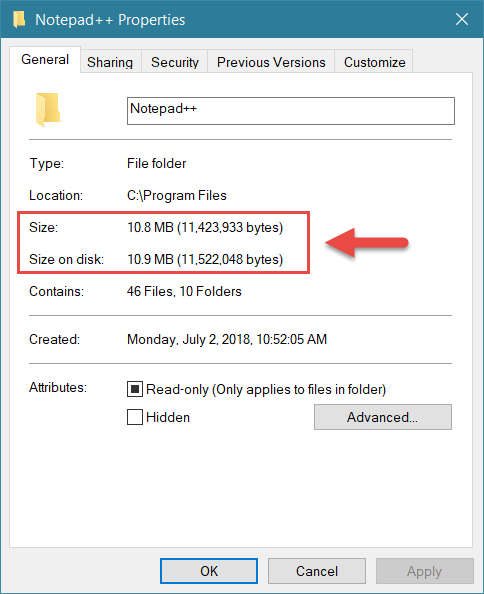
Habkan hal dhinac ayaa u liidata: kuma caawinayso inaad aragto meesha saxda ah ee uu App-ku ku jiro. Waxa kaliya oo aad arkaysaa cabbirka galka rakibaadda. Codsiyada qaar ayaa laga yaabaa inay leeyihiin galka isticmaale ee gaarka ah halkaasoo ay ku kaydiyaan xogta. Way ka duwan yihiin galkooda rakibaadda, codsiyada qaarna, way ka weynaan karaan galka rakibaadda.
4. Ogow inta boos ee ay qaadanayaan apps-ka lagu rakibay dukaanka Microsoft(Microsoft Store) , adiga oo isticmaalaya shaashadda PC Settings (Windows 8.1 kaliya)
Apps-ka caalamiga ah ee aad ka soo dejisay Bakhaarka Microsoft(Microsoft Store ) ee Windows 8.1 kama soo baxayaan qaybta Barnaamijyada iyo Features -ka ee (Programs and Features)Panel Control(Control Panel) . Sidoo kale, ma geli kartid faylalkooda rakibaadda adoon lahdin iyaga oo aan marin dhibaatooyin aan loo baahnayn. Nasiib wanaag, Windows 8.1 wuxuu bixiyaa hab sax ah oo lagu helo cabbirka abka kasta oo la rakibay.
Marka hore, aad PC Settings . Haddii aadan aqoon sida, akhri tilmaan-bixiyahan: Lix siyaabood oo lagu galo PC Settings gudaha Windows 8.1(Six ways to access PC Settings in Windows 8.1) . Kadibna, dhinaca bidixda, aad PC and devices -> Disk space . Dhinaca midig ee shaashadda, qaybta Apps , dhagsii ama taabo "Arag cabbirada app-kayga."("See my app sizes.")
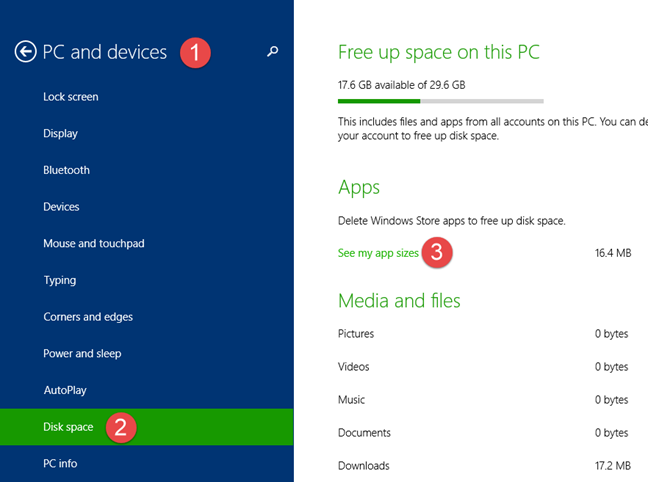
Dabadeed Windows 8.1 waxa uu soo bandhigayaa liis ay ku jiraan dhammaan apps-yada aad ka soo rakibtay Bakhaarka Microsoft(Microsoft Store) , oo lagu dalbaday cabbirkooda.
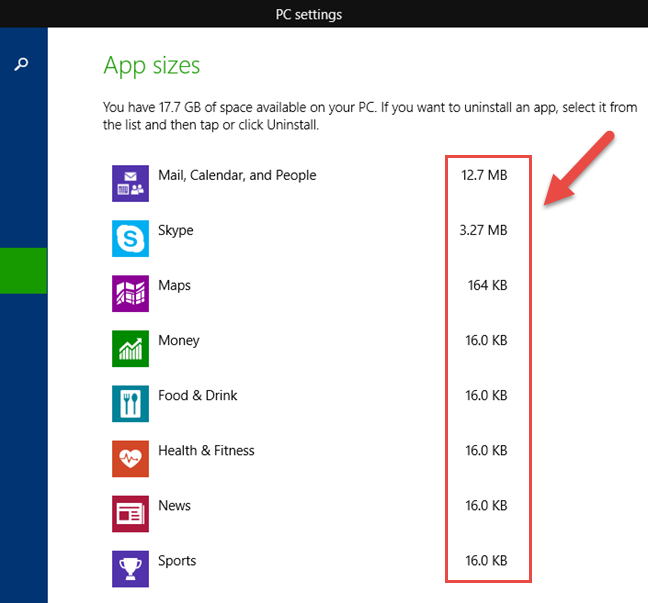
Maxaad u rabtay inaad ogaato inta boos ee app uu ku jiro Windows PC gaaga?
Waxay ahayd sababtoo ah waxaad u baahday inaad bannaanka sii dayso oo aad rabtay inaad ogaato apps-ka ka weyn? Si kastaba ha ahaatee(Regardless) , hadda oo aad ogtahay inta boos ee app kasta uu qaadanayo, waxaa laga yaabaa inaad go'aansato inaad nadiifiso qaar ka mid ah kuwa aanad inta badan isticmaalin laakiin u baahan meel badan oo wax lagu kaydiyo. Haddii aad taqaano habab kale oo aad ku barato booska ay adeegsadaan abkaaga ku rakiban, ha ka waaban inaad la wadaagto qaybta faallooyinka ee hoose.
Related posts
Sida loo isticmaalo Windows USB/DVD Download Tool
7 siyaabood oo loo yareeyo oo loo kordhiyo apps gudaha Windows 10
5 siyaabood oo aad laba-gujiso adigoo hal gujin gudaha Windows
5 siyaabood oo loo geliyo faylasha Google Drive-
Sida loo aamusiyo tab gudaha Chrome, Firefox, Microsoft Edge, iyo Opera
Sida sawirka loogu daabaco bogag badan, iyadoo la isticmaalayo Windows 10's Rinjiga
Kaaliyaha Cusboonaysiinta Windows 10: U cusboonaysii ilaa May 2021 Cusbooneysii maanta!
Sida loo daabaco maqaal xayeysiis la'aan dhammaan daalacashada waaweyn -
Sida loo isticmaalo emulatorka biraawsarka mobaylka ee Chrome, Firefox, Edge, iyo Opera -
Habka Ilaah ee Windows 11 vs. Windows 10 vs. Windows 7 -
Sida loo isticmaalo kombiyuutarada badan ee Windows 10: Dhammaan waxaad u baahan tahay inaad ogaato
Waa maxay View Task in Windows 10 iyo sida loo isticmaalo
Sida loo shido oo loo damiyo Mode mugdiga ah ee Microsoft Edge -
12 tabo oo ku saabsan sida loo baadho Windows 10
Sida loo uninstall Microsoft Edge ka Windows -
6 shay oo aad ku samayn karto Windows 10 App-ka cimilada -
Sida loo dhejiyo Start Menu gudaha Windows 11 -
Sida loo sawiro shaashadda Windows (8 siyaabo) -
Sida loo isticmaalo Windows 10 Taleefankaaga App-ka ee wata Android-ka casriga ah
The Windows 10 Timeline iyo sida ugu badan ee looga faa'iidaysan karo
